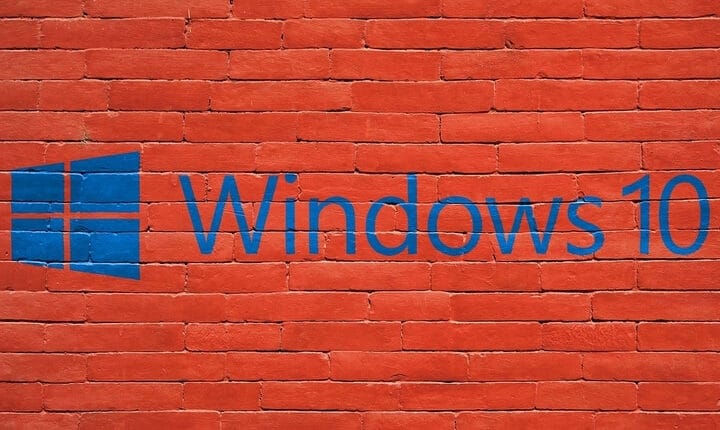Solución: ‘Su cuenta no se cambió a esta cuenta de Microsoft’
- Mantenga presionado el botón “Windows” y el botón “R”.
- Escriba en el cuadro de ejecución lo siguiente: “regedit”.
- Presione el botón “Enter” en el teclado.
- Ahora tiene la ventana “Editor del registro” frente a usted.
- Mantenga presionado el botón “Ctrl” y el botón “F” para abrir el cuadro “Buscar”.
- En la ventana “Buscar”, debe colocar una marca de verificación junto a las funciones “Claves”, “Valores” y “Datos”.
- En el cuadro junto a “Buscar qué”, deberá escribir allí su cuenta de Microsoft.
Ejemplo: johnsmith@outlook.com - Haga clic con el botón izquierdo o toque el botón “Buscar”.
- Su función “Buscar” debería proporcionarle dos resultados que incluyan el nombre de su cuenta de Microsoft.
- En el lado derecho, deberá hacer clic con el botón izquierdo o tocar la clave de registro que incluye su cuenta de Microsoft y luego hacer clic con el botón izquierdo o tocar el menú “Archivo” en la parte superior izquierda de la ventana.
- Elija la función “Exportar” del menú “Archivo” y guárdelo en el escritorio o en algún otro lugar, pero asegúrese de saber dónde está.
Nota: Exporte la otra clave de registro que la función “Buscar” le mostró exactamente como lo hizo anteriormente. - Ahora deberá eliminar estas dos claves de registro de este menú “Editor del registro” haciendo clic derecho sobre ellas y eligiendo la opción “Eliminar”.
- Después de eliminarlos, deberá cerrar la ventana “Editor del registro” y reiniciar su dispositivo Windows 8.1 o Windows 10.
- Una vez que se enciende el dispositivo, ya no debería tener problemas con el mensaje de error anterior.
Los problemas relacionados con la cuenta en Windows 10 pueden ser un verdadero dolor de cabeza. También puede tener otros problemas molestos que quizás desee solucionar. Le proponemos que consulte en primer lugar la guía ‘ No puedo iniciar sesión con mi cuenta de Microsoft ‘. Este es un problema común que aparece a menudo en diferentes PC con Windows 8.1 y Windows 10. También aquí hay una gran guía que corrige ” Necesitas arreglar tu cuenta de Microsoft “.
¿Fue tan difícil? Creo que cualquiera puede hacerlo en solo cinco o diez minutos de su tiempo y corregir el mensaje “Su cuenta no se cambió a esta cuenta de Microsoft” en Windows 8.1 o Windows 10. También puede escribirnos a continuación si tiene alguna otra pregunta. sobre este tema y te ayudaremos lo antes posible.
LEA TAMBIÉN: ¿Cuenta de administrador eliminada accidentalmente? He aquí cómo solucionarlo
Nota del editor: esta publicación se publicó originalmente en noviembre de 2014 y desde entonces ha sido renovada y actualizada para brindar frescura, precisión y exhaustividad.